Situatie
Capturarea de capturi de ecran este simpla, insa inregistrarea unui videoclip Chrome sau a unei alte aplicatii pe care o utilizati poate fi mai complicata. Iata ce sa faceti in loc sa aratati telefonul la monitor.
Solutie
Windows PC: Utilizati bara de jocuri
Bara de jocuri Windows este destinata inregistrarii jocurilor pe PC, dar va functiona in orice aplicatie. Asigurati-va ca este activat cautand-o in aplicatia Setari Windows si asigurandu-va ca este activata optiunea “Inregistrati clipuri de joc, capturi de ecran si difuzare utilizand bara de jocuri”.
Acum, din Google Chrome sau din orice alta aplicatie pe care doriti sa o inregistrati, puteti deschide bara de jocuri apasand Windows + G. Faceti clic pe butonul rosu pentru a incepe inregistrarea respectivei aplicatii.
In mod implicit, inregistrarile dvs. vor fi salvate in dosarul Videoclipuri sub alt dosar numit “Capturi”
Mac: Utilizati instrumentul Screenshot
Acest lucru este chiar mai usor pe un Mac, deoarece macOS are un instrument de screenshot incorporat cu optiuni pentru inregistrarea clipurilor video. Acest lucru va functiona in Chrome sau in orice alt browser web, inclusiv in Safari. De fapt, va functiona in orice aplicatie de pe Mac.
Adu-l cu Command + Shift + 5, selectati zona sau aplicatia pe care doriti sa o inregistrati si treceti la modul de inregistrare facand clic pe “Inregistrati portiunea selectata” din partea dreapta a meniului.
Faceti clic pe butonul de inregistrare pentru a incepe inregistrarea unui videoclip. Cand ati terminat, deschideti din nou meniul cu Command + Shift + 5 si apasati “Stop Recording”. Videoclipul va fi salvat pe desktop sub un nou director “Movies”.
Extensia Chrome: Loom
In mod normal, recomandam sa nu instalati mai multe extensii Chrome, deoarece acestea pot deveni foarte usor spyware, dar Loom este suficient de util pentru a merita mentionat.
Loom se adauga la bara de instrumente Chrome si faceti clic pe acesta pentru a afisa fereastra de inregistrare. Are optiunea de a inregistra camera web si microfonul dvs. si poate chiar sa va inregistreze desktopul complet din Chrome. Doar faceti clic pe “Start Recording” si apoi apasati butonul verde din stanga jos pentru a incheia inregistrarea.
Partea cea mai utila a lui Loom este ca, dupa terminarea inregistrarii, clipul dvs. va fi incarcat automat in serviciul de gazduire al lui Loom si va va oferi un link pe care il puteti partaja cu oamenii. Daca sunteti in cautarea pentru acest tip de functionalitate, dar nu doriti sa utilizati Loom, puteti incerca sa utilizati o gazda Streamable , o galerie de drag si drop.
Instrumente ale tertilor: OBS
Daca doriti mai multa functionalitate cu inregistrarile dvs., s-ar putea sa fiti in masura sa aflati cum sa utilizati Software-ul Open Broadcaster (OBS). OBS este frecvent utilizat pentru streaming live pe site-uri ca Twitch si YouTube, dar functioneaza la fel de bine atunci cand se inregistreaza pe disc. Este cross-platform, care lucreaza pe Windows, MacOS si Linux.
OBS este foarte puternica si destul de complicata. Aveti posibilitatea sa aveti mai multe “Scene” cu setari diferite, utile in cazul in care comutati intre ele in timp ce transmiteti in flux in timp real, dar nu este complet util pentru inregistrarile offline. In fiecare scena, aveti “surse” care capteaza audio si video si le amestecati impreuna.
In mod prestabilit, OBS trebuie sa fie configurat pentru a utiliza microfonul implicit si pentru a captura afisajul, dar puteti adauga noi surse facand clic dreapta pe fereastra goala:
Odata ce sunteti multumit de configuratie si aspect, apasati “Start Recording” si apoi “Stop Recording” dupa ce ati terminat.
Veti dori sa verificati setarile in care OBS va salveaza inregistrarile, pe care le puteti gasi in sectiunea “Iesire”.
De asemenea, puteti ajusta rezolutia video si creati framerate de aici, precum si setarea tastelor rapide pentru tot.

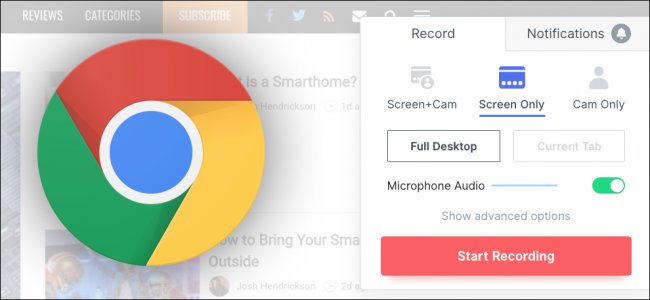
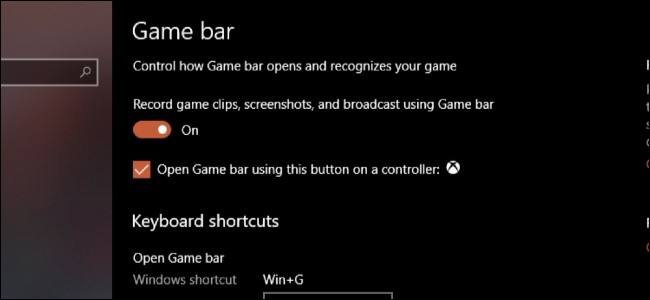
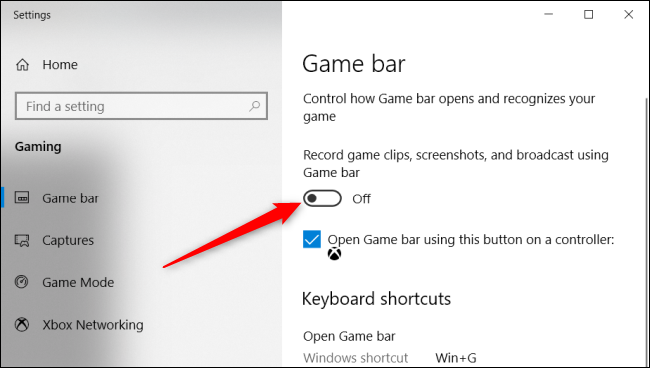

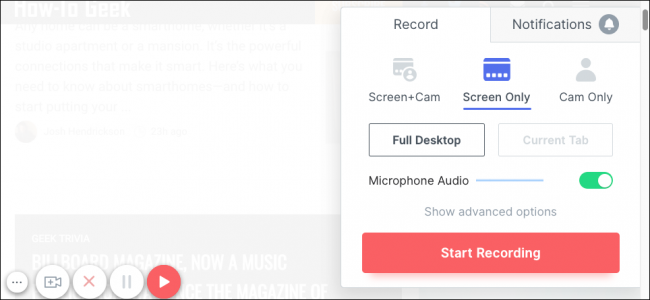
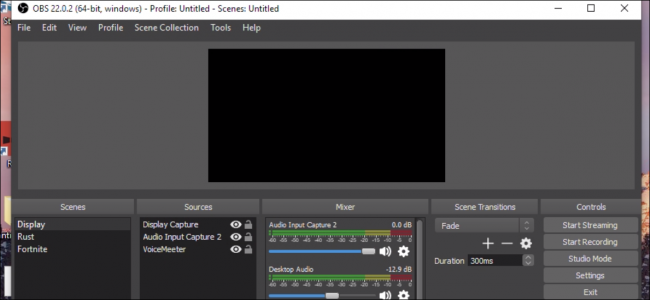
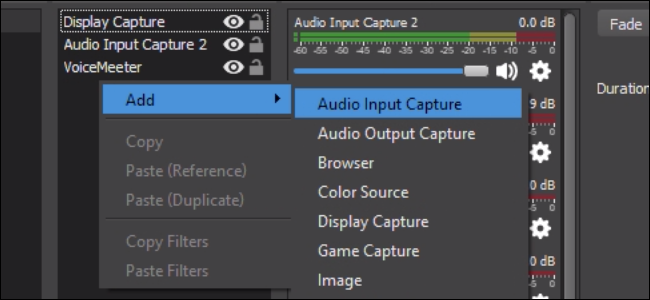
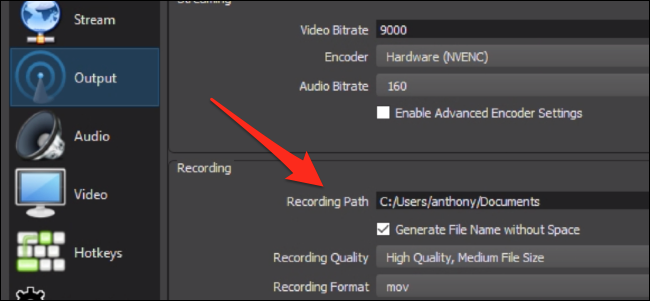
Leave A Comment?